Voornaamwoorden in uw profiel in Microsoft 365

Het correct gebruiken van iemands voornaamwoord is een van de meest elementaire manieren om te laten zien dat we het belangrijk vindt om inclusief en respectvol te zijn. Wanneer er naar ons wordt verwezen met het verkeerde voornaamwoord, kunnen we ons gedespecteerd, ongeldig en vervreemd voelen. Op een hybride multicultureel werk kan het eenvoudige gebruik van de juiste voornaamwoorden voor elkaar helpen om vertrouwen op te bouwen en de communicatie tussen collega's te verbeteren. Als uw beheerder voornaamwoorden in uw organisatie heeft ingeschakeld, kunt u deze opnemen op uw profielkaart. Voornaamwoorden in uw profiel zijn zichtbaar voor personen op uw werk of school, inclusief gastaccounts.
Wat zijn voornaamwoorden?
Voornaamwoorden zijn de woorden die we gebruiken om de naam van iemand in een zin te vervangen, zoals 'hij', 'zij' of 'zij' in het Engels.
Voorbeelden:
-
Ze vroegen om een routebeschrijving
-
Ik zei dat de vergadering om 9.00 uur is.
-
Dit kantoor is van haar
-
Hij zal aanwezig zijn
Het is altijd aan een persoon om voornaamwoorden te delen of openbaar weer te geven. Voornaamwoorden mogen nooit door een andere persoon aan één persoon worden toegewezen. Het moet aan de persoon zijn die ze gebruikt om te bepalen wanneer, waar en welke voornaamwoorden worden gebruikt, inclusief of deze functie moet worden gebruikt. Het kennen van iemands voornaamwoorden is niet altijd gelijk aan het kennen van hun genderidentiteit. Belangrijk is dat het kiezen van de functie voor voornaamwoorden als afzonderlijke gebruiker optioneel moet zijn, niet verplicht.
Het is belangrijk om te bedenken dat het voor transgenders en niet-binaire personen, in verband met eisen op het werk, op school of in andere contexten, het prettiger kan maken om hun voornaamwoorden niet te delen. Houd rekening met toepasselijke lokale wetten, voorschriften of culturele normen die extra risico's kunnen vormen voor transgenders of niet-binaire personen wanneer u bedenkt of u de functie voor voornaamwoorden wilt gebruiken.
Voornaamwoorden toevoegen, wijzigen of verwijderen in uw profiel in Microsoft 365
-
Selecteer uw profielfoto in de rechterbovenhoek van Teams en selecteer vervolgens uw naam/e-mailadres op uw profielkaart.
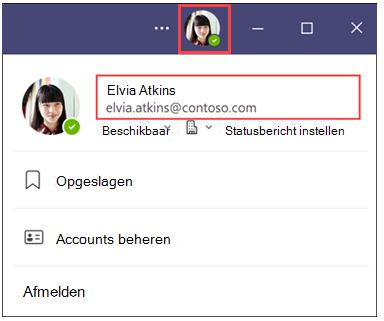
-
Selecteer op uw profielkaart + Voornaamwoorden of de voornaamwoorden onder uw naam.
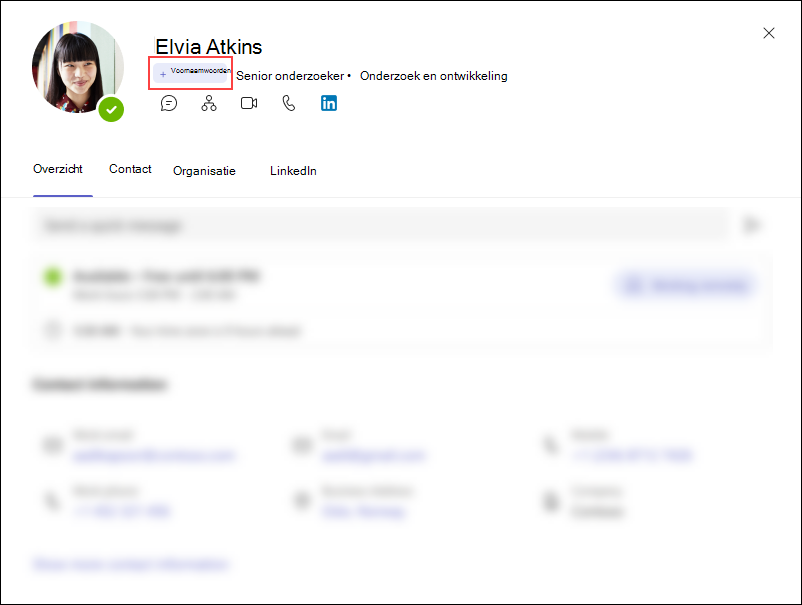
-
Als u uw voornaamwoorden wilt toevoegen of wijzigen, selecteert u een van de voorbeelden (alleen beschikbaar in het Engels) of voert u uw eigen naamwoord in. Als u wilt verwijderen, verwijdert u uw voornaamwoorden.
Opmerking: Voornaamwoorden moeten maximaal 60 tekens bevatten, inclusief spaties.
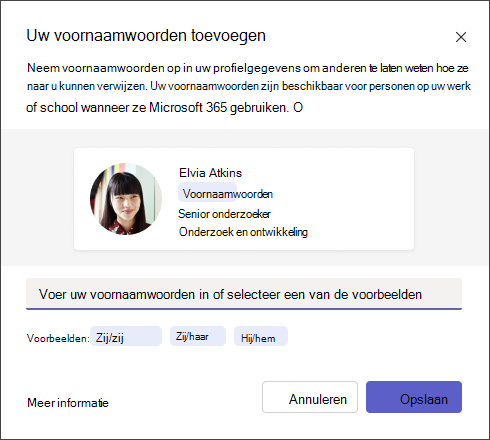
-
Selecteer Opslaan om uw profiel bij te werken. Selecteer Annuleren als u uw wijzigingen niet wilt opslaan. In het onderstaande voorbeeld heeft Elvia Atkins She/Haar gekozen als haar voornaamwoorden. Wijzigingen worden bijgewerkt en weergegeven op uw profielkaart direct nadat u Opslaan hebt geselecteerd .
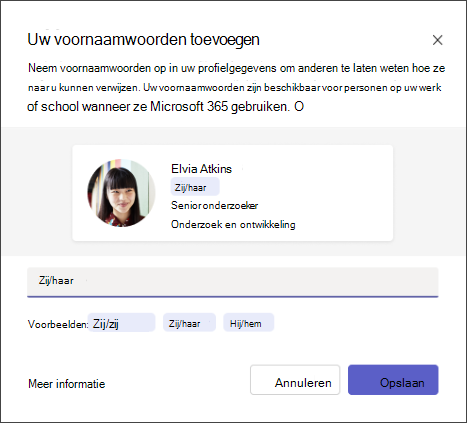
-
Selecteer Gekregen om het bevestigingsvenster af te sluiten.

-
Open webversie van Outlook en selecteer uw naam of profielafbeelding in Outlook Mail of Agenda.
Opmerking: De functie voor voornaamwoorden is niet beschikbaar in de portal Mijn account in Outlook.
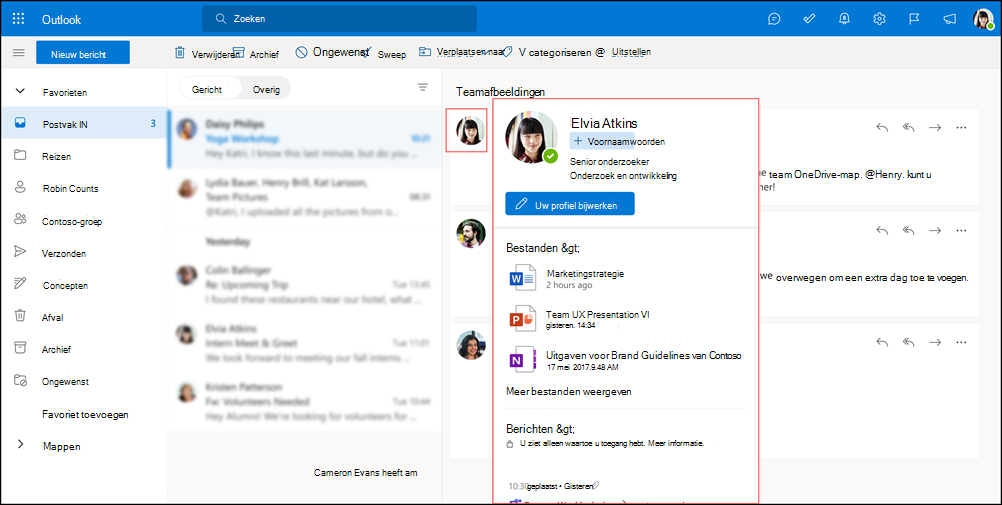
-
Selecteer op uw profielkaart + Voornaamwoorden of de voornaamwoorden onder uw naam.
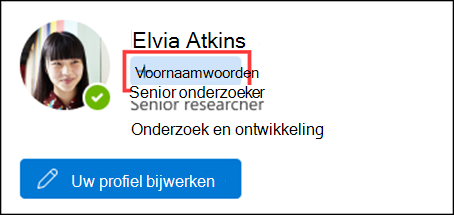
-
Als u uw voornaamwoorden wilt toevoegen of wijzigen, selecteert u een van de voorbeelden (alleen beschikbaar in het Engels) of voert u uw eigen naamwoord in. Als u wilt verwijderen, verwijdert u uw voornaamwoorden.
Opmerking: Voornaamwoorden moeten maximaal 60 tekens bevatten, inclusief spaties.
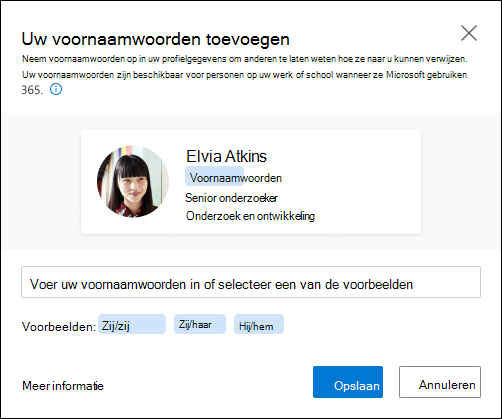
-
Selecteer Opslaan om uw profiel bij te werken. Selecteer Annuleren als u uw wijzigingen niet wilt opslaan. In het onderstaande voorbeeld heeft Elvia Atkins She/Haar gekozen als haar voornaamwoorden. Wijzigingen worden bijgewerkt en weergegeven op uw profielkaart direct nadat u Opslaan hebt geselecteerd .
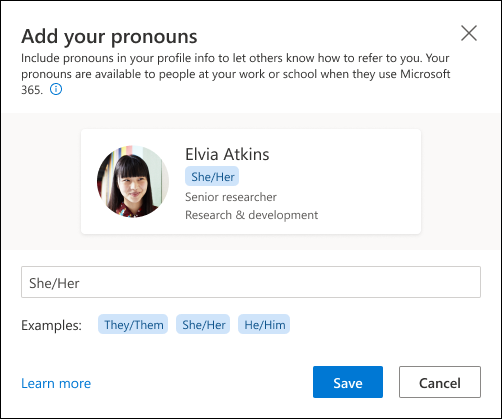
-
Selecteer Gekregen om het bevestigingsvenster af te sluiten.
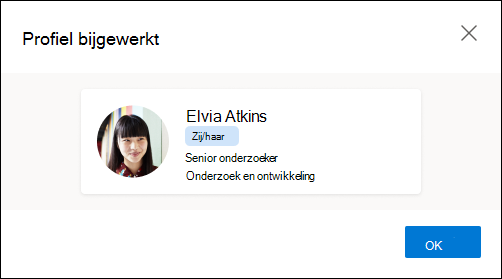
Zie ook
Aanbevolen procedures voor voornaamwoorden
Veelgestelde vragen over voornaamwoorden










